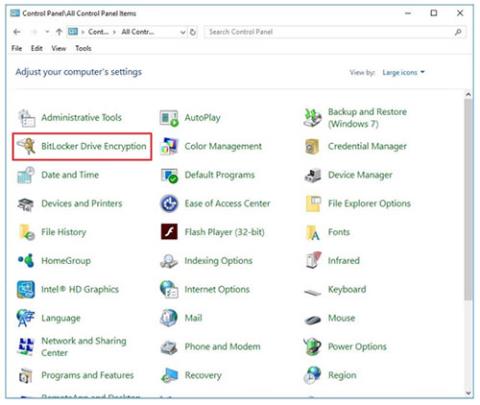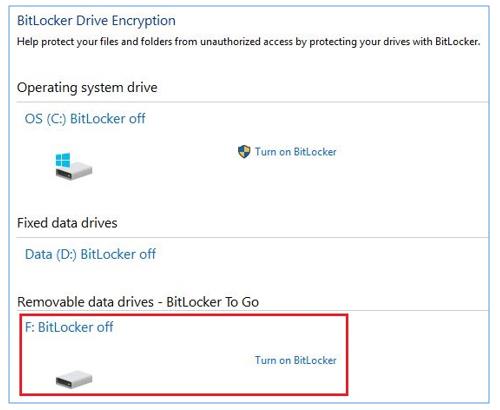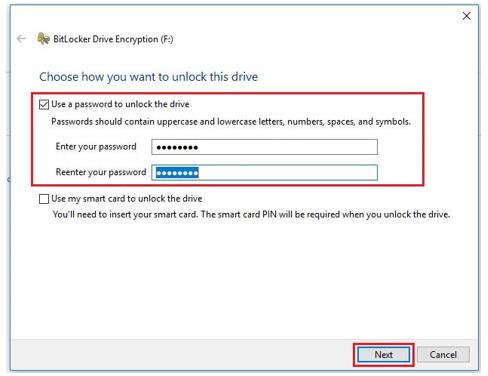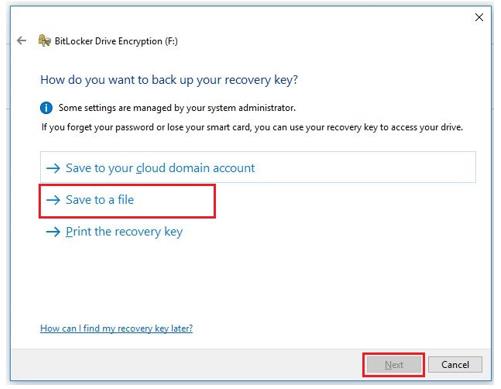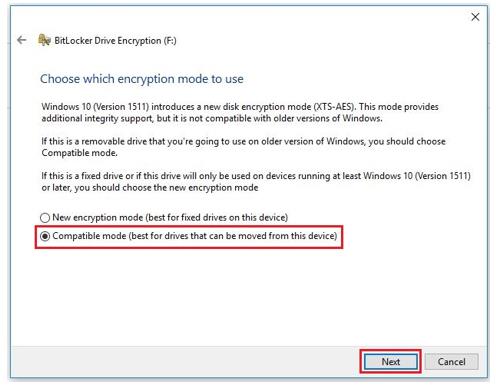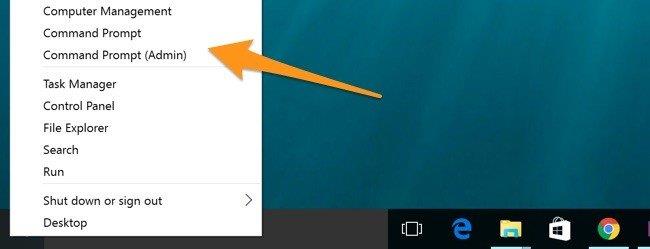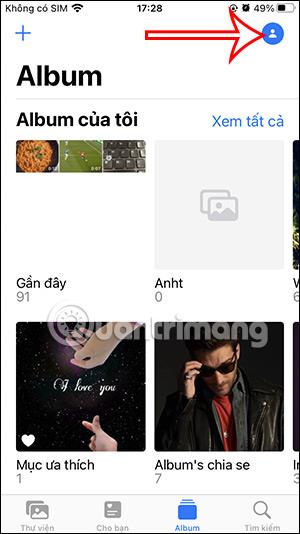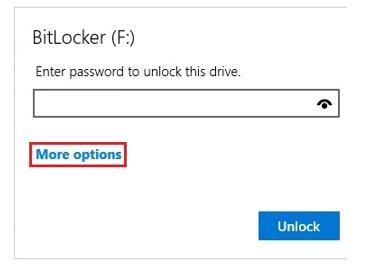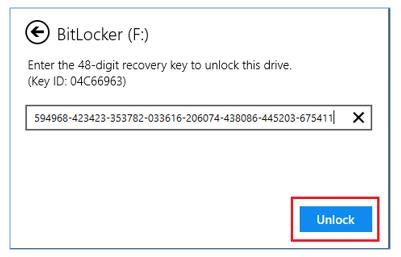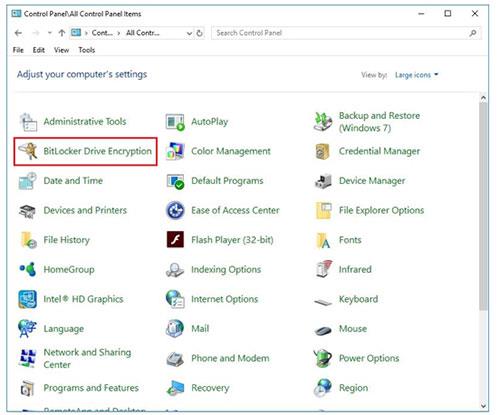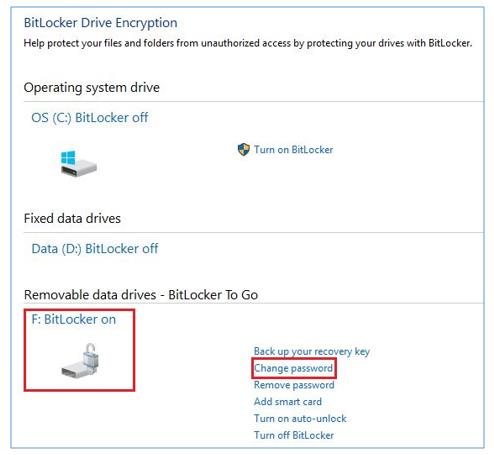På Windows 10 er det mange forskjellige typer kryptering, filsystemkryptering - kryptering av filsystem (EFS) eller bruk av BitLocker for å kryptere data (BitLocker Drive Encryption)....I artikkelen nedenfor vil Tips.BlogCafeIT veilede deg. Hvordan kryptere data på Windows 10 med BitLocker.
Bruk BitLocker til å kryptere data på Windows 10
Viktig notat:
- Passordet/gjenopprettingsnøkkelen kreves for å låse opp den krypterte stasjonen. Pass på at du lagrer passordet og gjenopprettingsnøkkelen på et trygt og separat sted enn datamaskinen.
- For å unngå dataskade/tap under kryptering, anbefales det å bruke en ny eller nesten ny enhet for kryptering og ikke avbryte krypteringsprosessen.
Slå på BitLocker for å gå til krypterte filer
1. Koble den bærbare lagringsenheten til datamaskinen.
2. Gå til kontrollpanelet og velg BitLocker Drive Encryption .
Velg BitLocker Drive Encryption
3. Velg den flyttbare lagringsstasjonen du vil kryptere, og klikk deretter Slå på BitLocker .
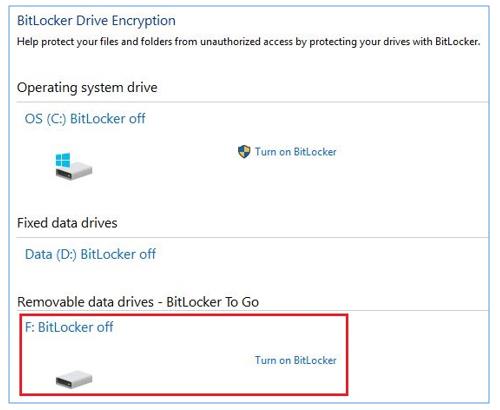
Klikk Slå på BitLocker
4. Vent et øyeblikk til BitLocker-initialiseringen er fullført.
5. Velg Bruk et passord for å låse opp stasjonen og angi passordet ditt. Skriv inn passordet på nytt for å bekrefte, og klikk deretter på Neste.
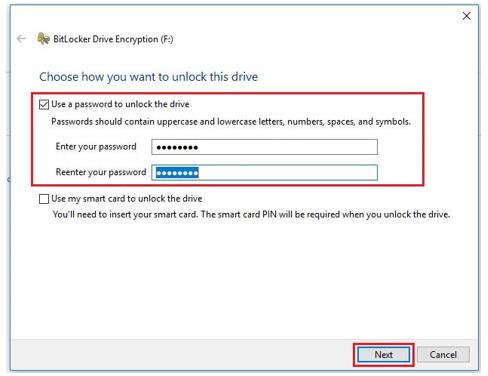
Velg Bruk et passord for å låse opp stasjonen
6. Velg hvor du vil lagre gjenopprettingsnøkkelen som trengs for å få tilgang til stasjonen i tilfelle du glemmer passordet ditt. Alternativet Lagre til din skydomenekonto bør ikke brukes , siden det krever at datamaskinen din blir med i Microsoft Azure Active Directory, som for øyeblikket ikke tilbys. I stedet bør du bruke alternativet Lagre til en fil og lagre gjenopprettingsnøkkelen på et trygt sted. Etter å ha lagret gjenopprettingsnøkkelen, klikk på Neste.
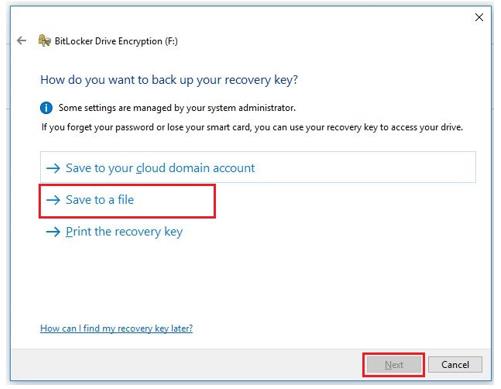
Bruk alternativet Lagre til en fil
7. Velg hvordan du vil kryptere stasjonen. Hvis du bruker en ny stasjon, velg Krypter bare brukt diskplass . Hvis du bruker en stasjon med data, velg Krypter hele stasjonen . Klikk deretter på Neste.
Velg hvordan du vil kryptere stasjonen
8. Velg krypteringsmodus. Hvis du planlegger å bruke en kryptert stasjon på eldre versjoner av Windows, velger du Kompatibel modus. Hvis du bare skal bruke stasjonen på en Windows 10- maskin , velg Ny krypteringsmodus , en bedre krypteringsmodus. Klikk deretter på Neste.
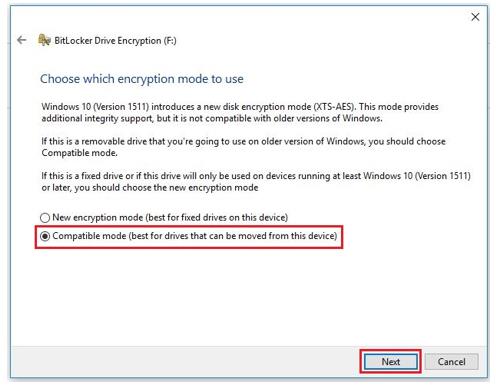
Velg krypteringsmodus
9. Klikk Start kryptering når du er klar.
Klikk Start kryptering
10. Kodingsprosessen kan ta litt tid, avhengig av ulike faktorer, inkludert hastigheten til lagringsenheten, ytelsen til PC-en osv. (Microsoft anslår kodingshastigheten til å være ca. 500MB/min). Å avbryte prosessen kan føre til datakorrupsjon/tap.
11. Klikk Lukk når krypteringen er fullført.
Neste gang du kobler en kryptert stasjon til datamaskinen, skriv inn passordet for å låse opp stasjonen.
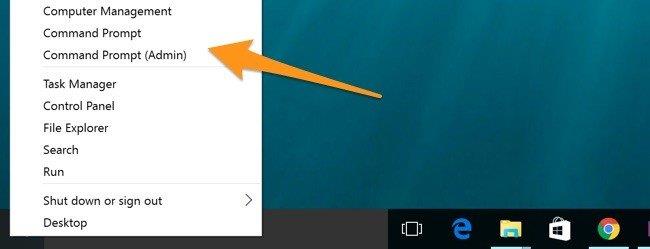
Skriv inn passordet for å låse opp stasjonen
Bruk gjenopprettingsnøkkelen for å låse opp stasjonen
I tilfelle du glemmer opplåsingspassordet ditt eller av en eller annen grunn ikke får tilgang til den krypterte stasjonen, kan du låse opp stasjonen med gjenopprettingsnøkkelen.
1. Høyreklikk på den krypterte stasjonen fra Filutforsker, og klikk deretter Lås opp stasjon.
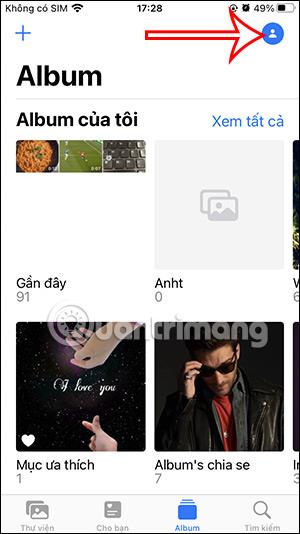
Klikk Lås opp stasjon
2. Klikk på Flere alternativer i popup-vinduet.
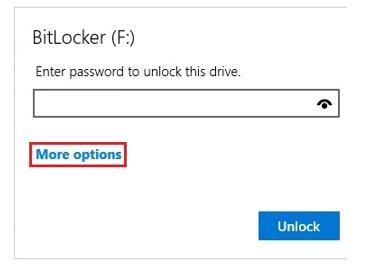
Klikk på Flere alternativer
3. Kontroller at "Lås opp automatisk på denne PCen" er valgt, og klikk på Angi gjenopprettingsnøkkel .
Klikk på Angi gjenopprettingsnøkkel
4. Skriv inn gjenopprettingsnøkkelen og klikk Lås opp.
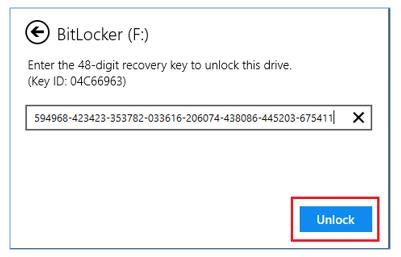
Klikk Lås opp
5. Stasjonen vil bli låst opp.
Endre opplåsingspassord
1. Lås opp den krypterte stasjonen med det eksisterende passordet.
2. Gå til Kontrollpanel og velg BitLocker Drive Encryption .
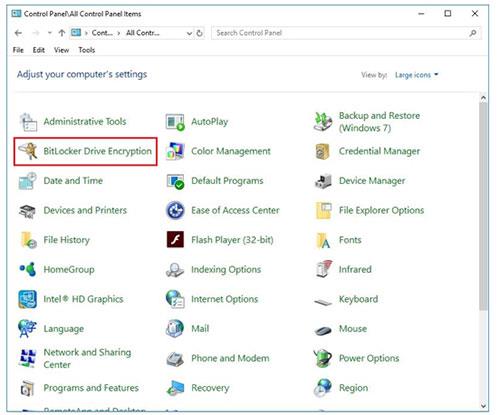
Velg BitLocker Drive Encryption
3. Finn den krypterte stasjonen og klikk Endre passord.
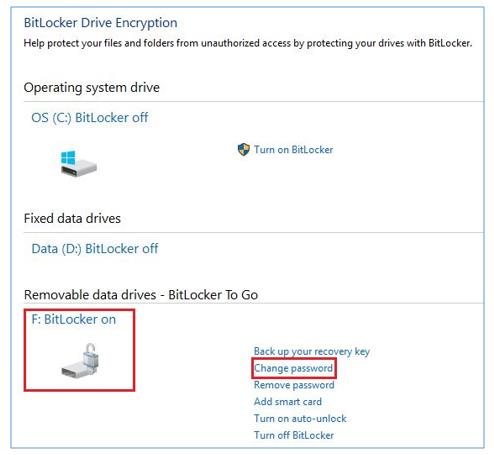
Klikk på Endre passord
4. Skriv inn det gamle passordet. Definer et nytt passord og skriv det inn på nytt for å bekrefte. Klikk deretter Endre passord.
Definer et nytt passord og skriv det inn på nytt for å bekrefte
5. Passord endres. Klikk Lukk.
Hva er kryptering?
Kryptering er en metode for å sikre informasjon fra uautorisert bruk av andre. Når du krypterer informasjonen din, kan du fortsatt bruke den og til og med dele den med andre brukere.
Hvis du sender et kryptert Word-dokument til noen, må vedkommende dekryptere det. På Windows 10 er det mange forskjellige typer kryptering, filsystemkryptering - kryptering av filsystem (EFS) eller bruk av BitLocker for å kryptere data (BitLocker Drive Encryption)....
Noen merknader
- Kryptering av en hel harddisk er en langvarig prosess. Før du aktiverer BitLocker, bør du sikkerhetskopiere alle data på datamaskinen din for å unngå situasjonen der krypteringsprosessen pågår og det er strømbrudd og du ikke har en UPS (avbruddsfri strømforsyning).
- Windows 10 November Update- versjonen har en sikrere krypteringsmodus, som du kan dra nytte av. Merk at den nye krypteringsstandarden kun er kompatibel med andre Windows 10 November Update- systemer .
- Hvis du bruker Windows 10 på en eldre datamaskin uten Trusted Platform Module (TPM 1.2)-brikken , kan du ikke sette opp BitLocker.
Utforsk mer:
Lykke til!